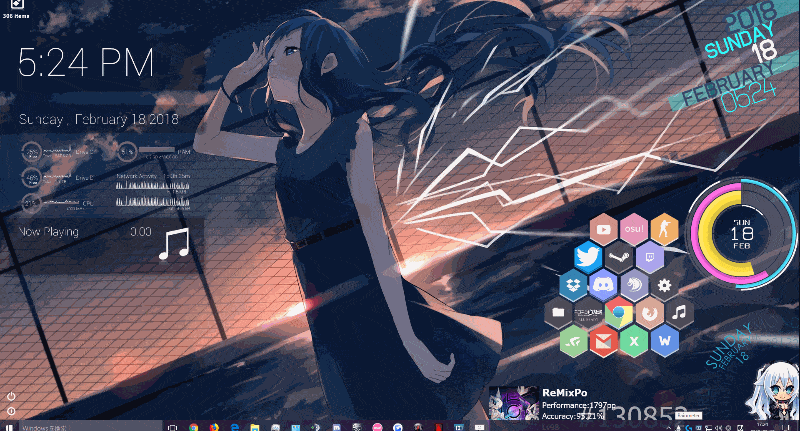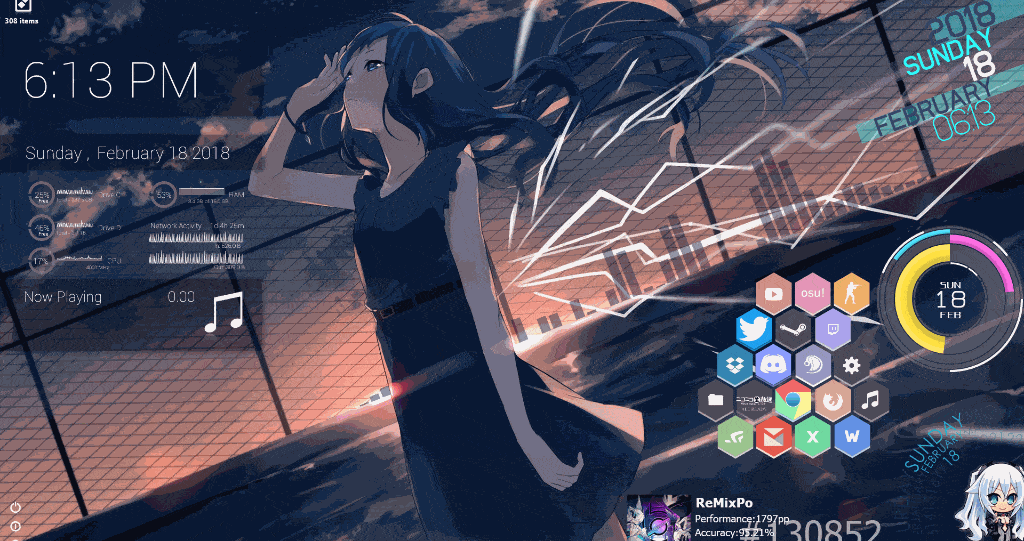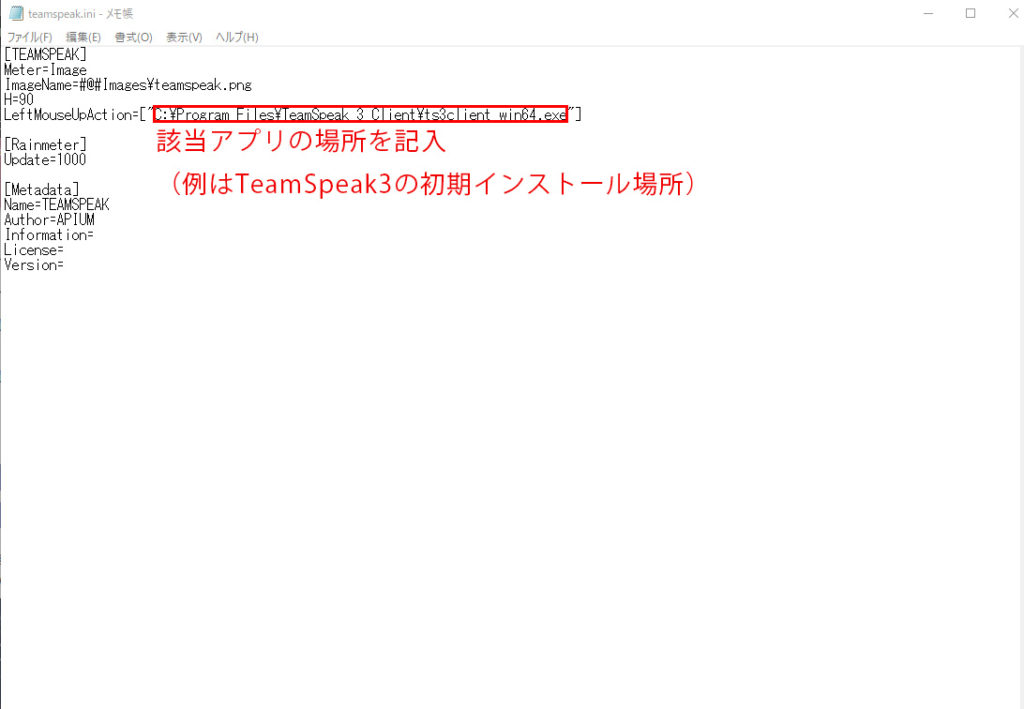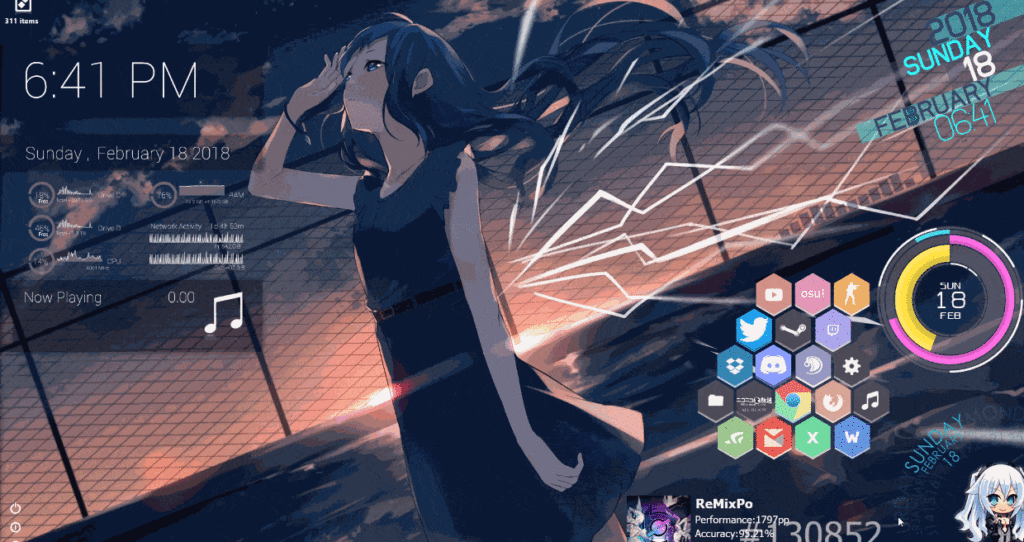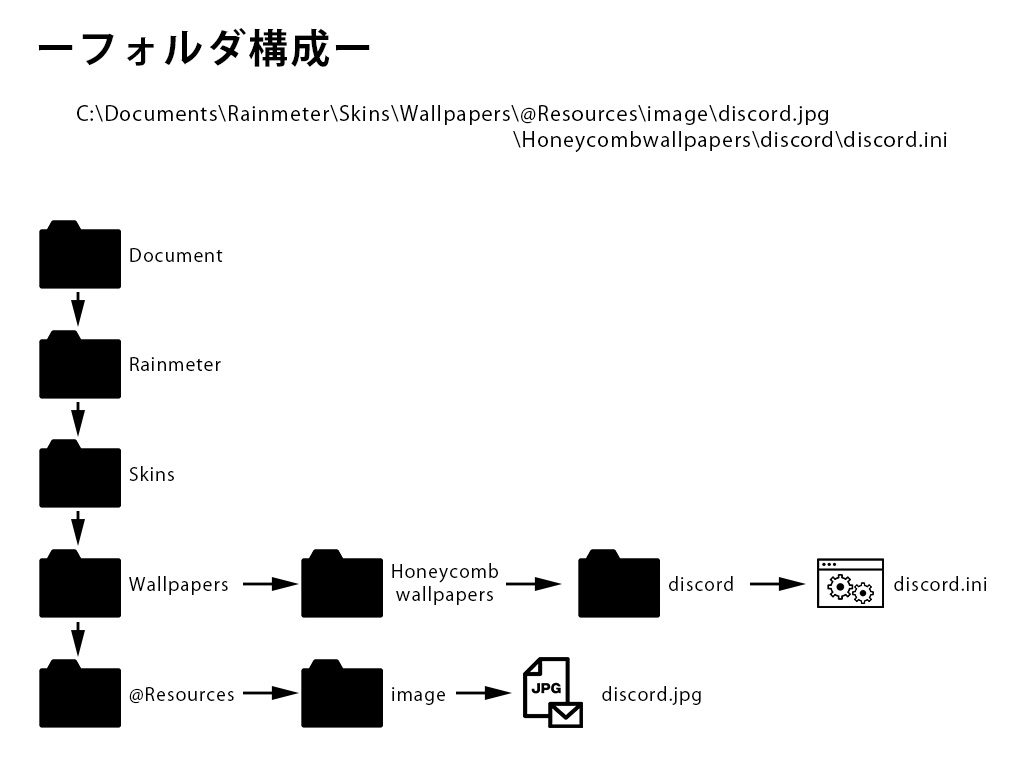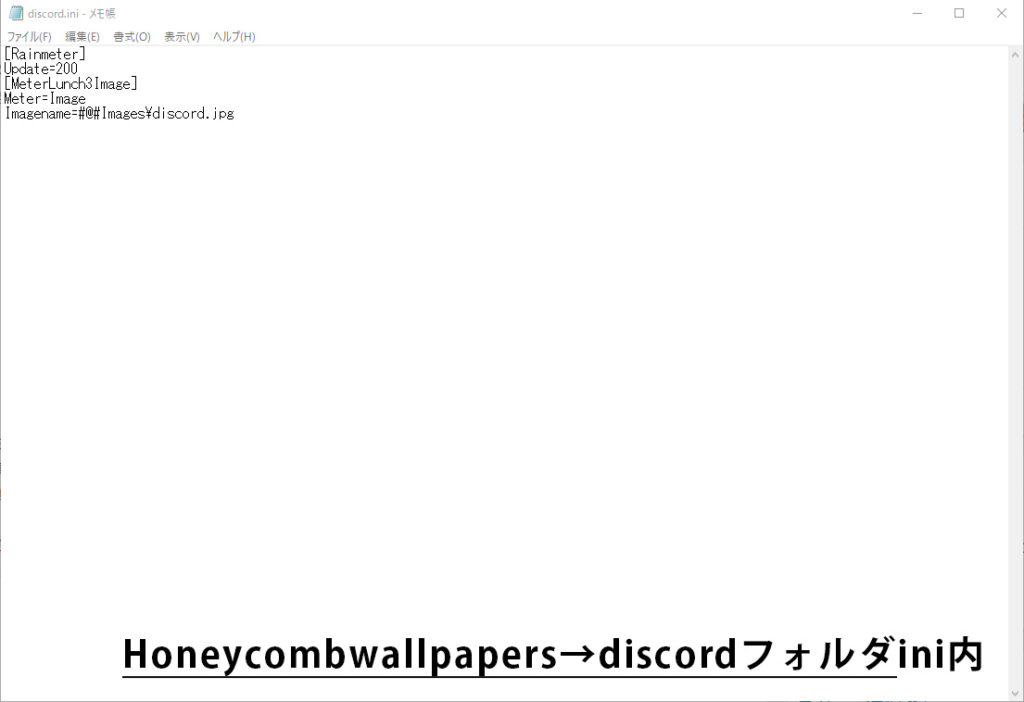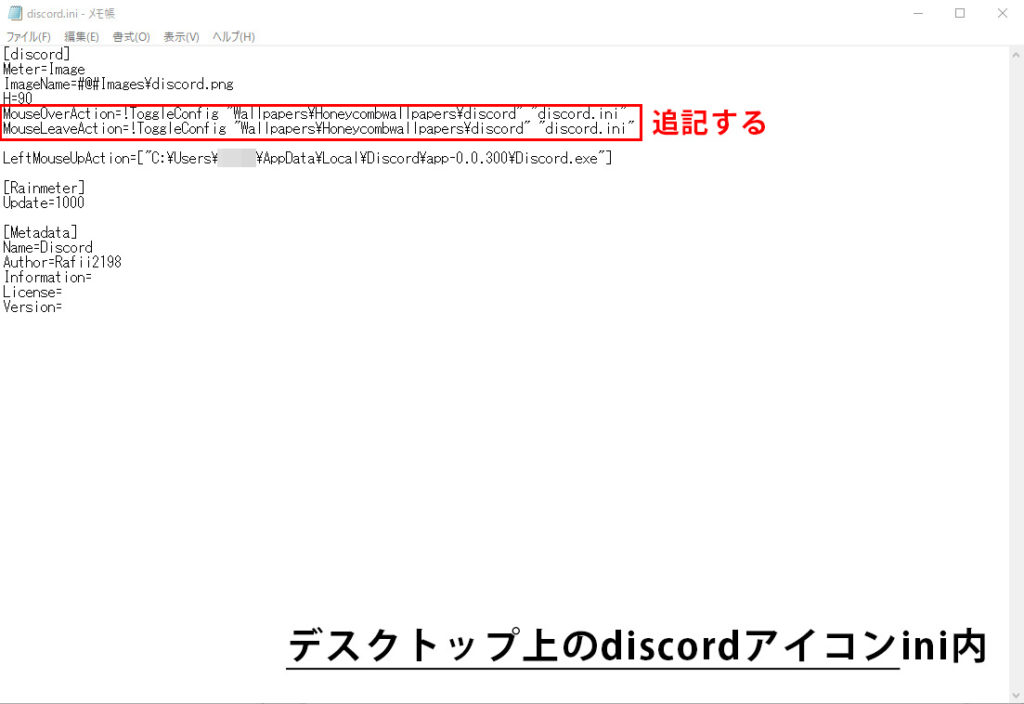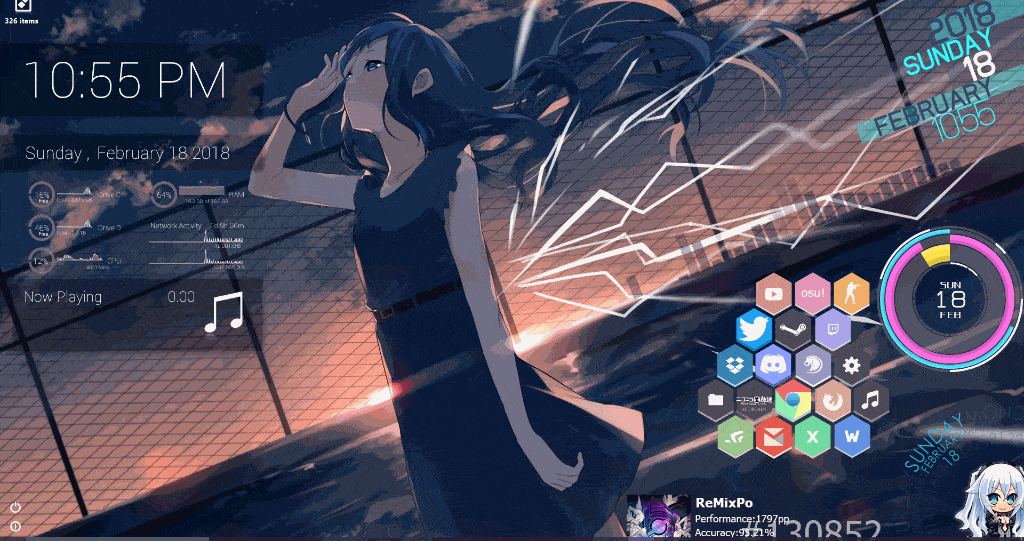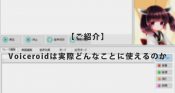【Rainmeter】ランチャー系ウィジェットの使い方

ども。sQuirlyです。最近は、記事を書く際にYoutubeでとあるゲーム実況者の動画を流しながら書くことが癖になってます(笑)
それでは、今回は Rainmeter関連のランチャー系ウィジェットのご紹介をしたいと思います。
ランチャー系ウィジェットの使い方
ランチャー系ウィジェットとは?
ランチャー系ウィジェットとは、”Honeycomb”や”Circle Launcher”などの、デスクトップ上に設置したアイコンをクリックすることで好きなツールなどを起動することが出来るウィジェットです。
ダウンロードしたパッケージを開き、管理ツールより設置したいアイコンのiniファイルを開くことによって表示できます。
https://apiium.deviantart.com/art/Honeycomb-467211707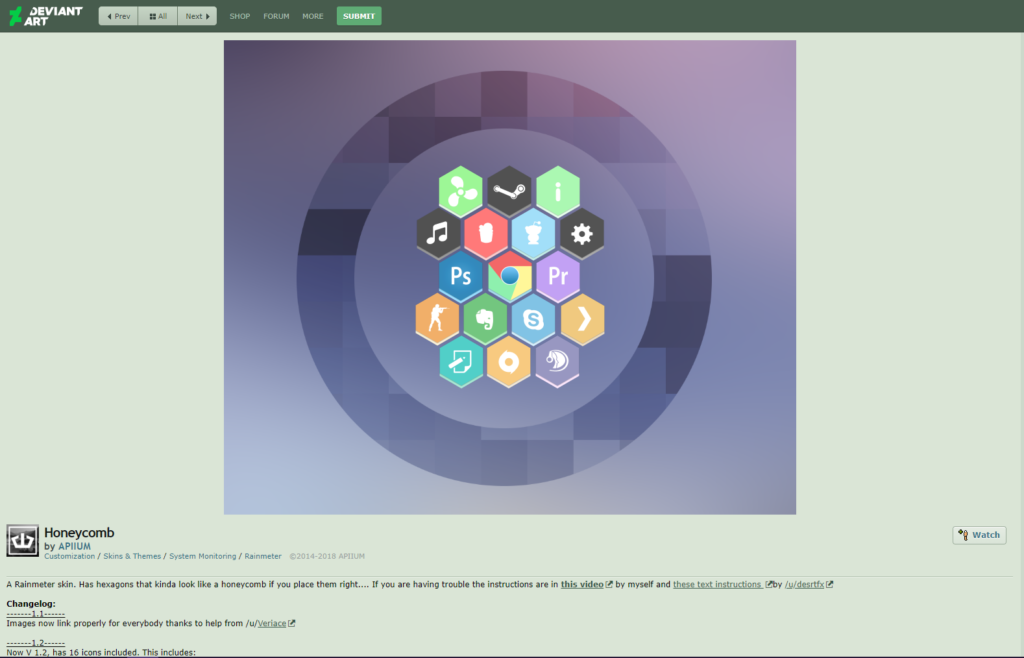
https://apiium.deviantart.com/art/Circle-Launcher-2-11-03-Aug-2016-547475678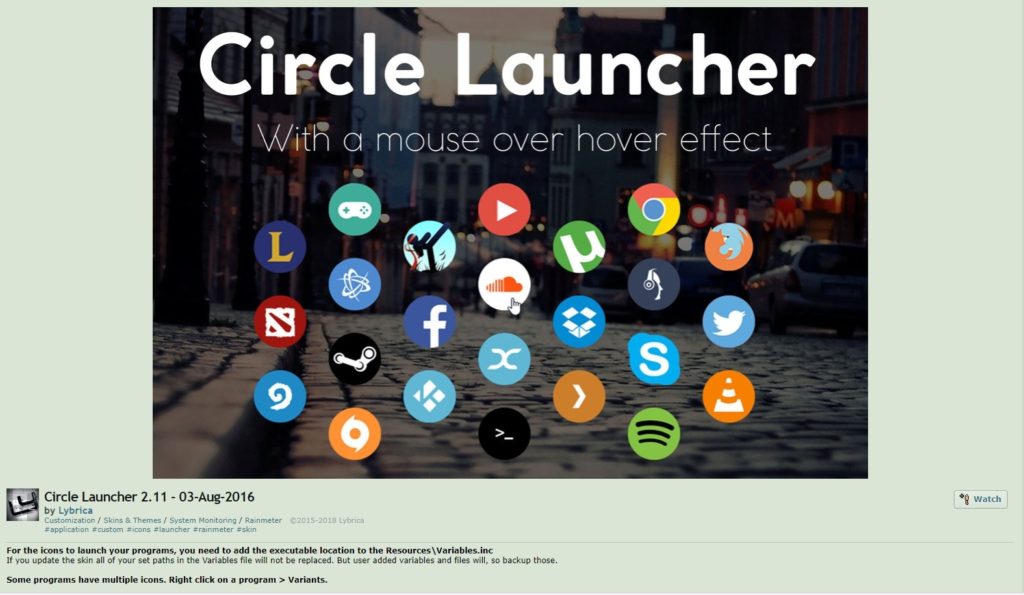
- タスクバーに常駐しているRainmeterアイコンを右クリックし、”管理ツール” を選択します
- インストールしたランチャー系ウィジェットのフォルダーを展開し、該当するフォルダーのiniファイルをダブルクリックします
初期設定で起動しないものは修正が必要
大体のアイコンは初期状態で使えますが、該当アプリがバージョンアップなどでファイル名が変わっていたり、インストールしている場所を初期から変更していたりすると、アイコンをクリックしてもアプリが起動しない状況になります。
クリックしても、該当するアプリが起動しない場合はiniファイルを編集する必要があります。
起動アプリの修正方法
マウスオン時に背景変更
多分、これをやってみたい人が多いのではないでしょうか?
マウスをアイコンの上に乗せた時にデスクトップ背景を変更する方法です。
マウスオン時の背景準備
ここでは、仮にDiscord用のマウスオン背景を作成することを前提に説明します。他のアプリ用の背景を設定したい場合は、”discord” の部分を置き換えて設定してください。
また、設定前に、各マウスオン時の背景画像を用意しておいてください。
- “C:\Documents\Rainmeter\Skins” フォルダーに、”Wallpapers” の名前で新規フォルダーを作成します
- “Wallpapers” フォルダーの中に、”@Resources” と “Honeycombwallpapers” の名前で新規フォルダーを作成します
- “Honeycombwallpapers” フォルダーの中に、”discord” の名前で新規フォルダーを作成します
- 3で作成したフォルダー内に、同じ名前のテキストファイルを作成します
- テキスト内に下記をコピー&ペーストし、上書き保存します
上書き後にテキストファイルの拡張子を “.ini” に変更します
[MeterLunch3Image] Meter=Image
Imagename=#@#Images\discord.jpg
- “@Resources”ファルダ―内に、”image” フォルダーを新規作成します
- 2で作成したフォルダー内に用意したマウスオン時の背景 “discord.jpg” を移します
- デスクトップに配置している該当アイコンを右クリックし、”スキンを編集” を選択します
- 開いたiniファイル内の “LeftMouseUpAction” の上の行に下記テキストを追記し、上書き保存します
MouseLeaveAction=!ToggleConfig “Wallpapers\Honeycombwallpapers\discord” “discord.ini”
上記作業を行った後にRainmeterをリロードして下さい。
マウスオン背景の重ね順を変更
このままでは、マウスオンの背景変更は出来ていますがアイコンより背景が手前に表示されてしまい、挙動が可笑しくなってしまいます。
そこで、マウスオン時の背景より、アイコンを手前に表示させることにより、挙動を回避します。
- タスクバーの常駐しているRainmeterアイコンを右クリックし、”管理ツール” を選択します
- “Wallpapers” → “Honeycombwallpapers” → “discord” の順にフォルダーを展開し、”discord.ini” をダブルクリックします
- 表示位置を “デスクトップに固定” に変更し、”discord.ini” をダブルクリックします
上記設定後は、”すべて再読み込み” ボタンをクリックして、Rainmeterをリロードして下さい。
まとめ
今回の記事はいかがでしたでしょうか?
是非ランチャー系ウィジェットでよく使うツールをアイコンに設定し、利便性向上を図ってみてください!